
Cosa succede quando riavvii il tuo iPhone? Tutto quello che devi sapere

Nel processo di utilizzo di un iPhone, il riavvio del dispositivo è un'operazione comune. Che si tratti di migliorare le prestazioni del dispositivo, risolvere problemi di sistema o semplicemente a scopo di manutenzione, comprendere il processo specifico e gli effetti del riavvio di un iPhone è fondamentale. Questo articolo approfondirà cosa succede quando riavvii il tuo iPhone, come eseguire il riavvio e l'impatto che ha sul dispositivo. Diamo uno sguardo più da vicino insieme.
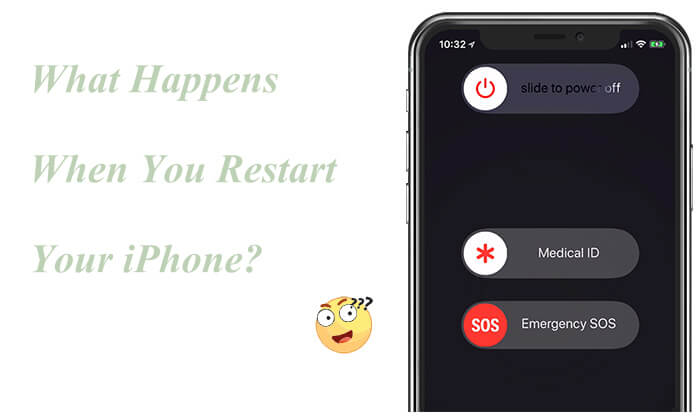
Quando riavvii il tuo iPhone, accadrà quanto segue:
Ora sappiamo cosa succede quando riavvii il tuo iPhone. Quindi, cosa fa il riavvio del tuo iPhone? Le principali funzioni di riavvio di un iPhone sono le seguenti:
I metodi per riavviare un iPhone variano leggermente a seconda del modello, ma ecco due modi comuni per farlo:
Per iPhone X, 11, 12, 13 o successivi:
Per iPhone 6, 7, 8 o SE (2a o 3a generazione):
Per iPhone SE (1a generazione), 5 o versioni precedenti:

Passaggio 1. Apri l'app "Impostazioni", seleziona "Generale", quindi scorri verso il basso per toccare "Spegni".

Passaggio 2. Sullo schermo verrà visualizzato il dispositivo di scorrimento "scorri per spegnere".

Passaggio 3. Scorrilo per spegnere il tuo iPhone.
Passaggio 4. Attendi qualche secondo, quindi tieni nuovamente premuto il pulsante "laterale" per avviare il dispositivo.
Nella maggior parte dei casi, il riavvio può risolvere molti problemi iOS . Ma cosa succede se il tuo iPhone non si riavvia normalmente o riscontri una serie di problemi, come il blocco dell'iPhone ? In tali situazioni, puoi provare a utilizzare iOS System Recovery per eseguire una riparazione completa del sistema iOS . Questo è uno strumento professionale di riparazione del sistema iOS che può risolvere vari problemi di sistema senza perdere alcun dato.
Punti salienti del ripristino del sistema iOS :
Segui i passaggi seguenti per riparare il tuo iPhone quando non si riavvia:
01 Scarica, installa e avvia l'applicazione sul tuo computer. Collega il tuo iPhone al computer, quindi fai clic su "Ripristino del sistema iOS ".

02 Lascia che il programma rilevi automaticamente il problema con il tuo iPhone. Una volta visualizzato il problema sull'interfaccia, è sufficiente fare clic sul pulsante "Start" per continuare.

03 Scegli la modalità di riparazione preferita e quindi fai clic su "Conferma" per procedere con la selezione.

04 Controlla le informazioni del dispositivo mostrate sull'interfaccia e assicurati che siano accurate selezionando i dettagli corretti dai menu a discesa, se necessario. Quindi, fai clic sul pulsante "Ripara" per iniziare a risolvere il problema con il tuo iPhone.

Q1. Quanto spesso dovrei riavviare il mio iPhone?
In genere, si consiglia di riavviare il tuo iPhone una volta alla settimana. Ciò può aiutare il dispositivo a cancellare file temporanei, liberare memoria e mantenere prestazioni ottimali.
Q2. Il riavvio del tuo iPhone cancellerà tutto?
No. Il riavvio di un iPhone spegne e riavvia semplicemente il dispositivo. Non elimina alcun dato o applicazione.
Q3. Il riavvio dell'iPhone ha qualche impatto sulla batteria?
Il riavvio di un iPhone non ha alcun impatto negativo sulla batteria. Infatti, riavviare regolarmente il dispositivo può aiutarlo a gestire l’utilizzo della batteria in modo più efficiente.
Questo è tutto ciò che accade quando riavvii il tuo iPhone. Il riavvio di iPhone è un metodo semplice ed efficace per risolvere molti problemi comuni. Riavvii regolari e una corretta manutenzione garantiscono che il dispositivo rimanga in condizioni ottimali, offrendo un'esperienza utente migliore.
Tuttavia, se riscontri situazioni in cui il riavvio non è possibile, puoi utilizzare iOS System Recovery per riparare il sistema. Questo strumento può aiutarti a risolvere vari problemi di sistema complessi, ripristinando il normale funzionamento del tuo iPhone.
Articoli correlati:
Il ripristino dell'iPhone cancella tutto? Controlla la risposta qui!
Cosa succede se esco dal mio ID Apple? Trova la risposta qui!
Cosa succede se disattivo le foto di iCloud? Tutto quello che dovresti sapere
Cosa succede quando elimino il backup di iCloud? Trova la risposta qui!